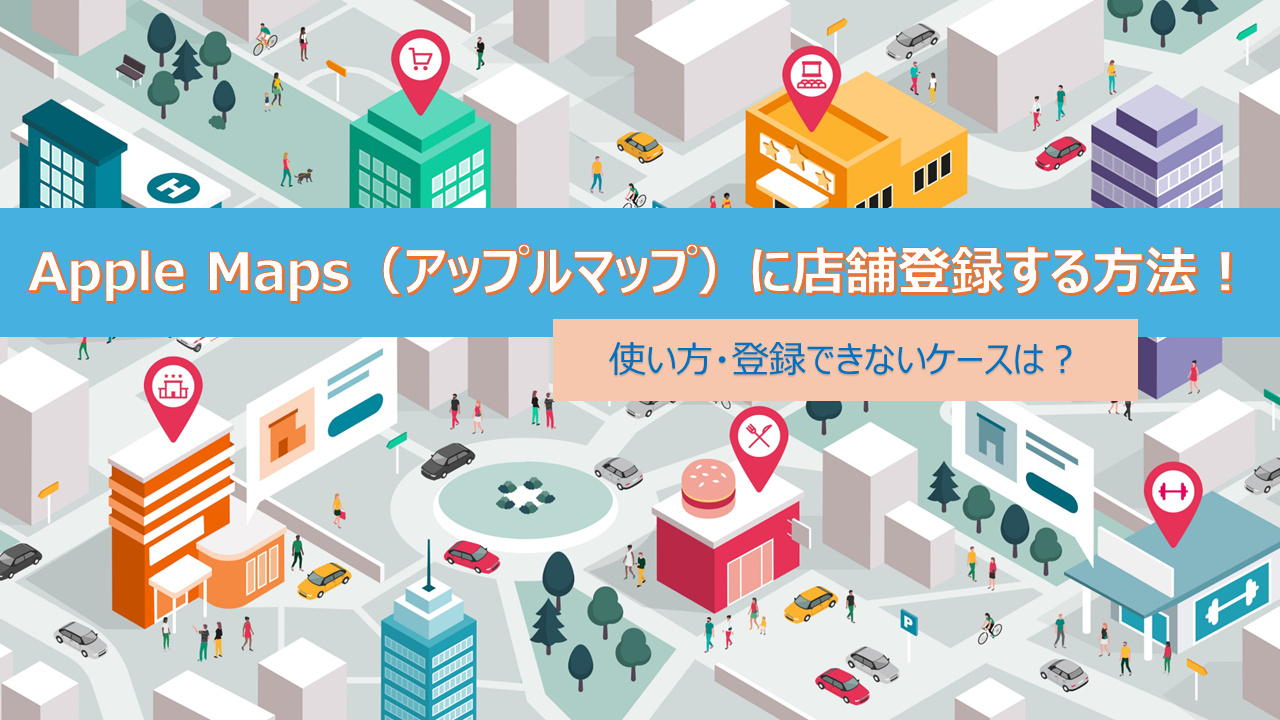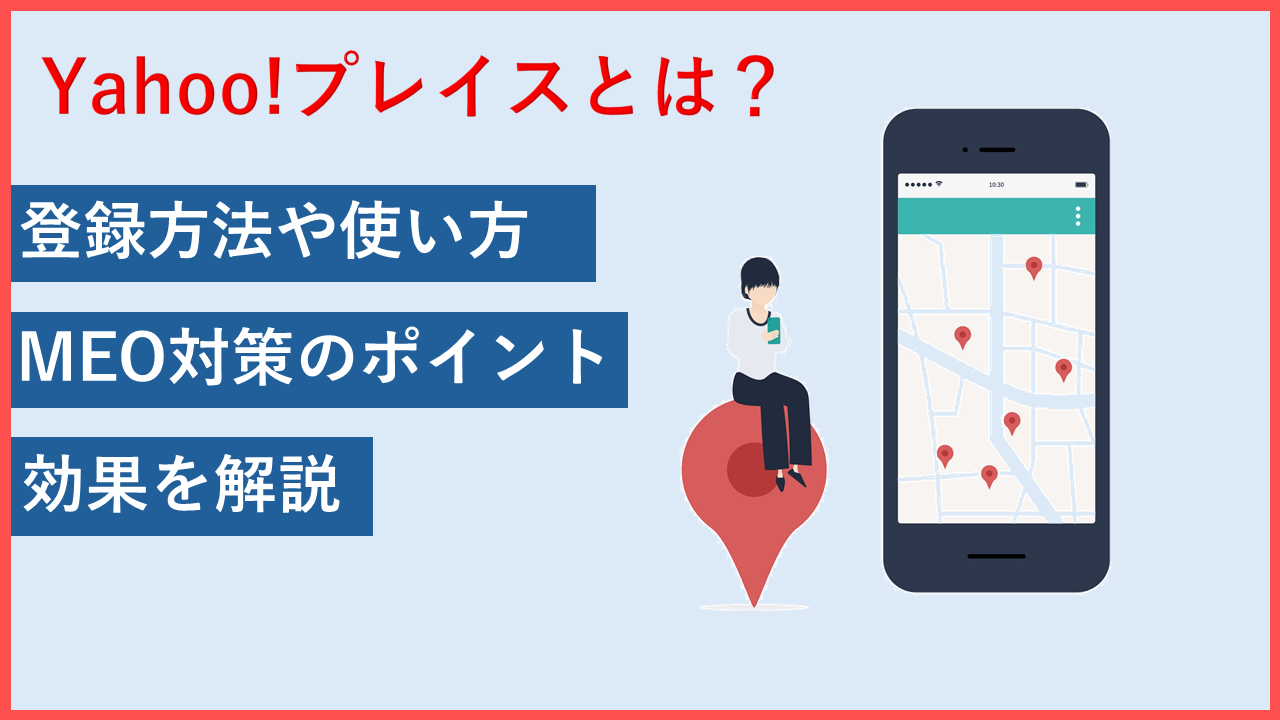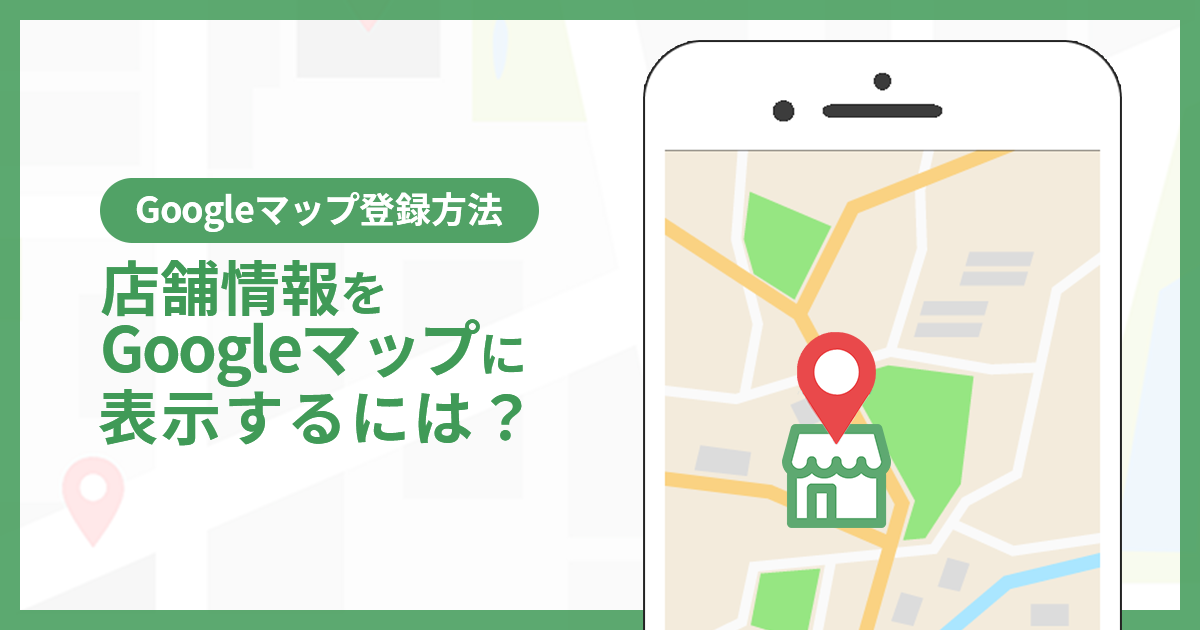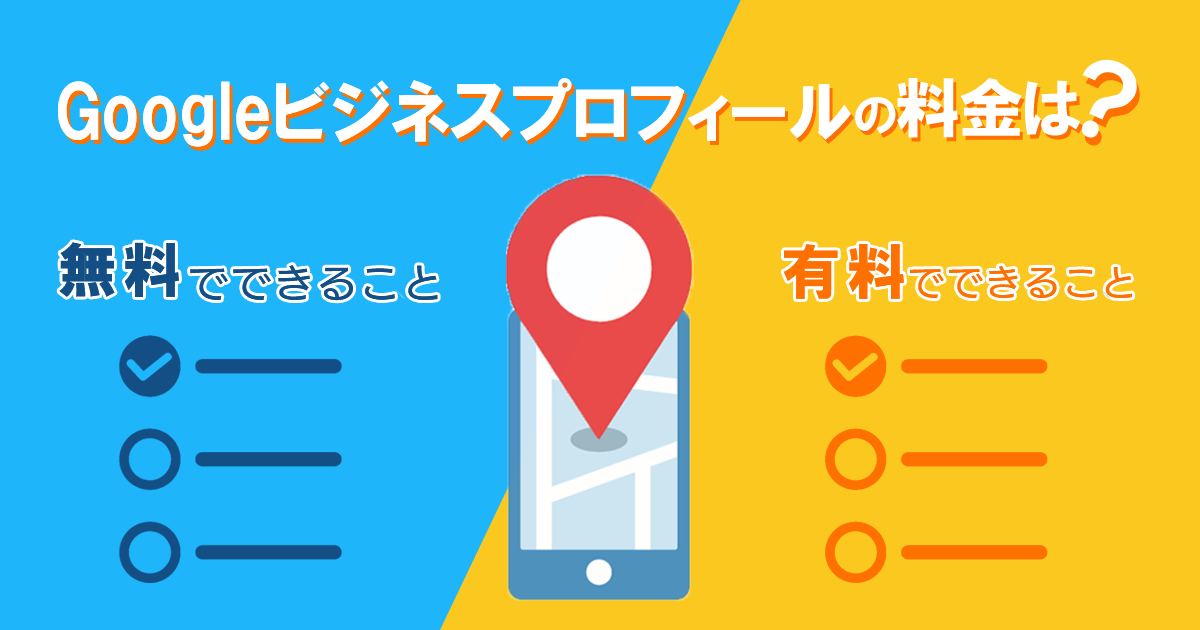困った時のGoogleビジネスプロフィール
(旧Googleマイビジネス)ヘルプ!
1分でも早く解決する使い方を解説

初めてGoogleビジネスプロフィール(旧Googleマイビジネス)の登録・運用を行うビジネスオーナーにとって、「オーナー確認」や「ビジネス情報の編集」は簡単な作業ではありません。そこで1分でも早い解決が求められますが、どの方法が1番問題の解決につながる方法かは分かりづらいのが現状です。
今回の記事では、1分でも早く問題を解決する方法として、以下の解決手順を設定しています。
- ヘルプセンターで調べる
- ヘルプ コミュニティのスレッドを閲覧するor質問を投稿する
- サポートチームに問い合わせる
Googleビジネスプロフィールの登録・運用で起こる問題の多くは「既に誰かが経験した問題」であり、「既に解決されている可能性が高い」です。したがって、上記の手順で問題解決を図ることで、1分でも早い解決へとつなげることができます。
各方法の詳細について知りたい方は記事内の見出しを参考にしてください。
- 店舗集客のDXを加速するMEO対策ツール「MEO Dash! byGMO」
-

あらゆる集客施策をより早く、低コストで実施でき、複数拠点も一括管理!
- 国内取引実績No.1
- 上位表示率No.1
- 顧客満足度98%以上
を誇るMEO対策ツール「MEO Dash! byGMO」とは? 以下のボタンをクリックし、資料を無料ダウンロードしてください!
Googleビジネスプロフィールの登録・運用で迷ったらヘルプセンターを利用しよう
Googleビジネスプロフィール(旧Googleマイビジネス)の登録・運用で迷った時は、Googleビジネスプロフィールのヘルプセンターを活用しましょう。
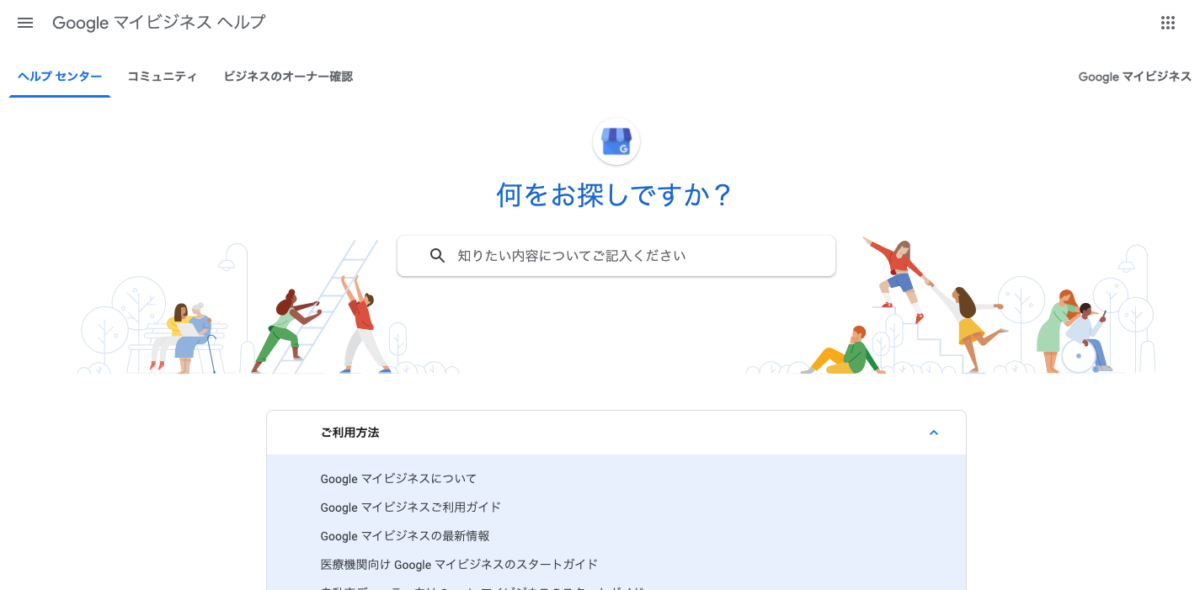
Googleビジネスプロフィールのヘルプセンターでは、Googleビジネスプロフィールの基本的な利用ガイドはもちろんのこと、オーナー確認の方法や、ビジネス情報の更新方法などを「選択式」で詳細に知ることができます。今回は、Googleビジネスプロフィールの基本となる「オーナー確認」を例にとって、情報収集方法を紹介していきます。
Googleビジネスプロフィールの名称がGoogleビジネスプロフィールに変更に!
「オーナー確認を行う」→「確認」を選択
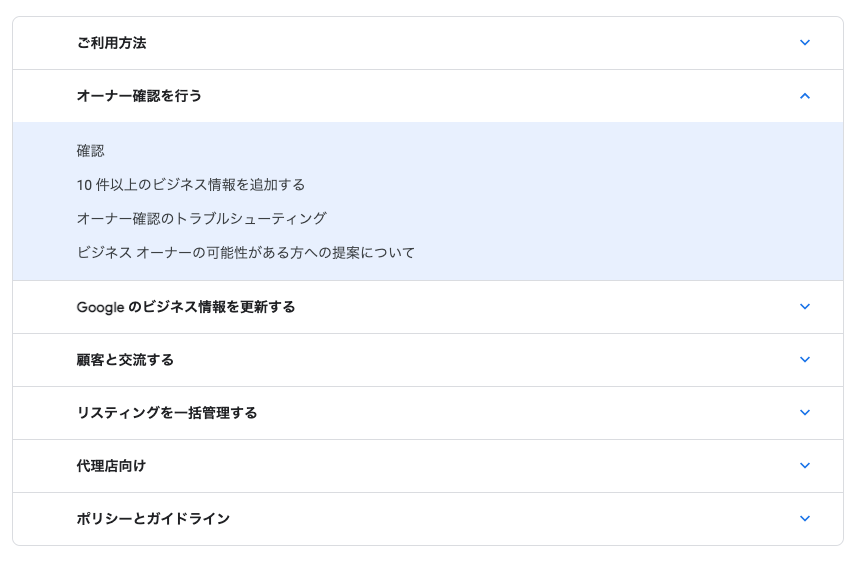
「オーナー確認を行う」を選択すると、プルダウンメニューが表示されます。表示されたメニューから、自身が知りたい情報を選択していきます。今回は「確認」を選択します。
複数の確認パターンから自身に合った項目を選択する
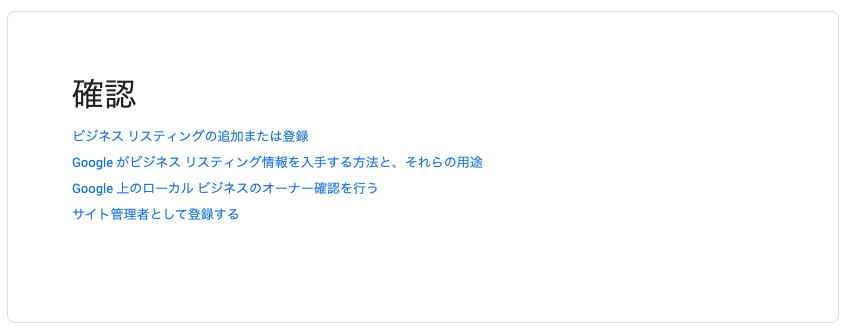
「確認」を選択した後は、Googleビジネスプロフィールのオーナー確認に関する複数のパターンが表示されます。一言でオーナー確認とはいっても、既に管理するビジネス情報が存在している場合と、存在していない場合が想定されるため、Googleビジネスプロフィール ヘルプではこうして複数のユーザーパターンを想定した解決方法が掲載されています。それぞれの項目はリンクになっているため、次の画面で詳細方法を確認できます。
ユーザーパターンに合わせた詳細な解決方法が表示される
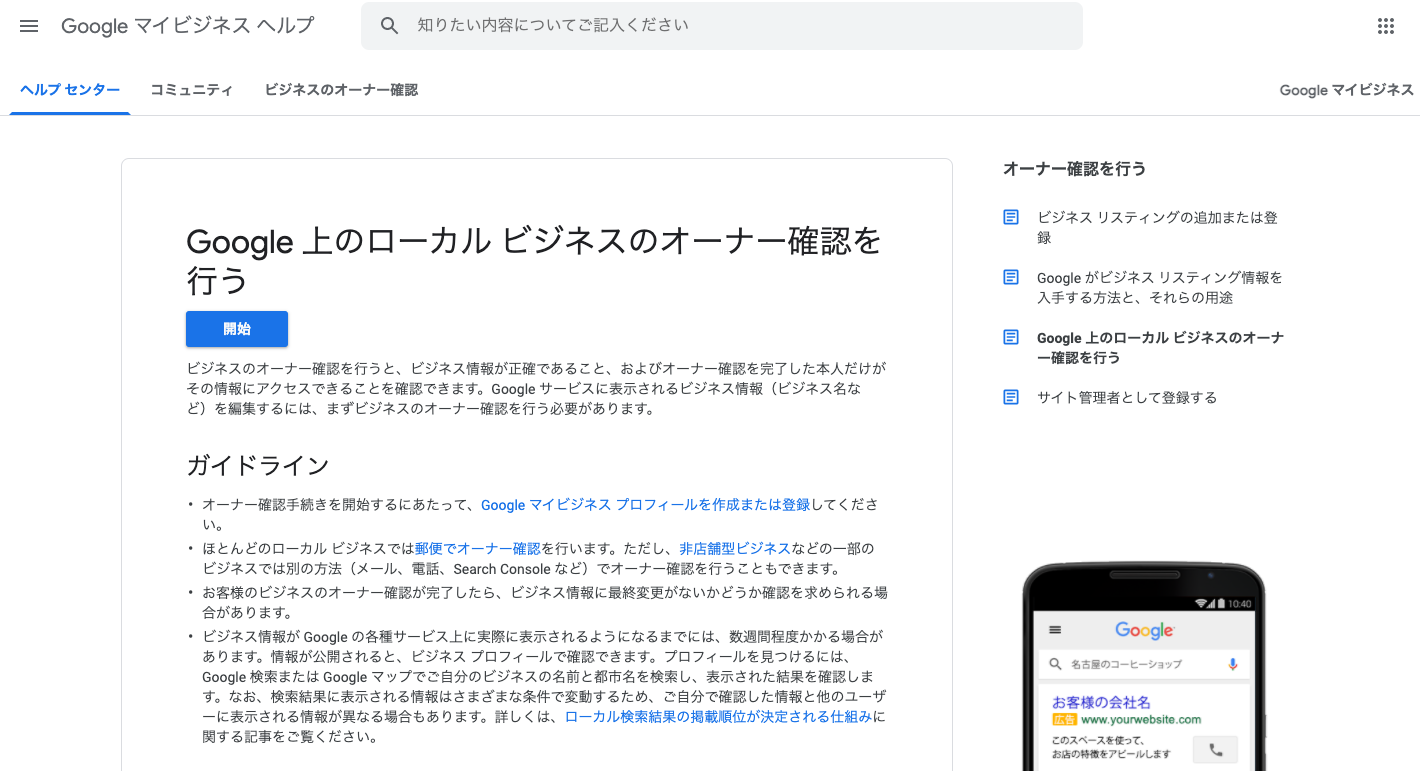
選択式でユーザーパターンに合わせた問題の解決方法が確認できます。今回は「Google上のローカル ビジネスのオーナー確認を行う」を選択しました。ヘルプセンターの様々なページでは、文中の用語・文章にリンクが設置されているため、適宜必要な情報を入手することができます。
Googleビジネスプロフィールの登録・運用で問題が発生した場合は、以上のようにリンクを選択し、ユーザーパターン別の解決策にアクセスしましょう。当該手順で問題が解決できない場合は、次の見出しで説明する「ヘルプ コミュニティ」を利用します。
ヘルプ コミュニティの利用方法
Googleビジネスプロフィールのヘルプセンターで悩みを解決できなかった場合は、ヘルプ コミュニティを利用しましょう。
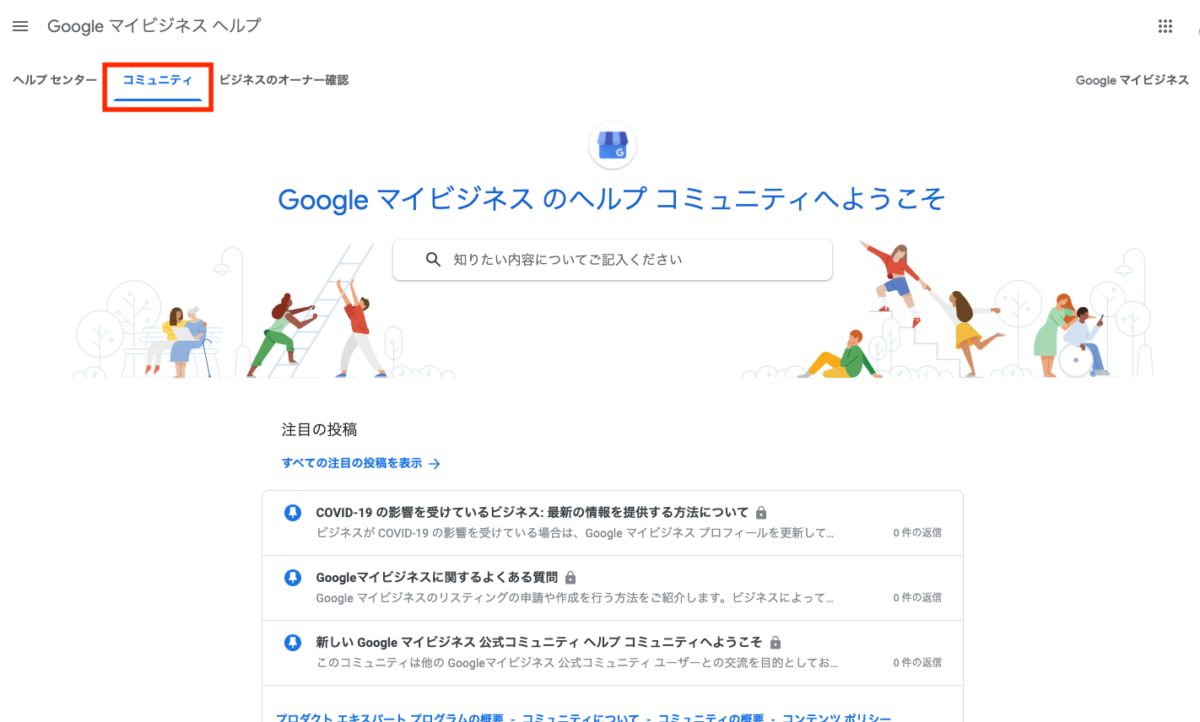
ヘルプセンターで解決できなかった場合、すぐにGoogleビジネスプロフィールのサポートチームに問い合わせることを思いつきますが、Googleビジネスプロフィール登録・運用には同様の悩みを抱えている人が多く、既にたくさんの人が解決方法を紹介しています。そうしたGoogleビジネスプロフィールに関する解決策をまとめているのがGoogleビジネスプロフィールのヘルプ コミュニティです。
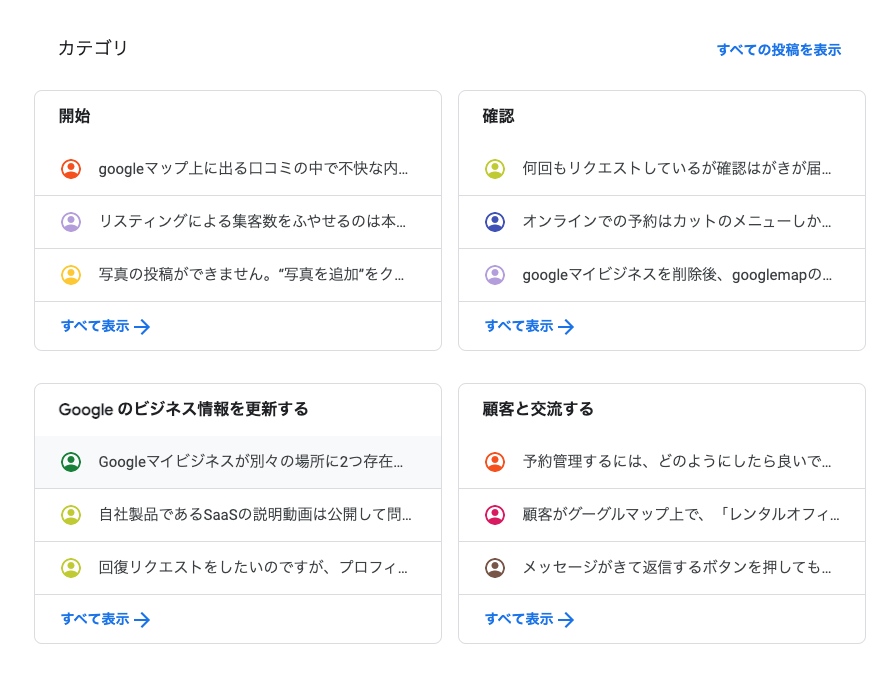
ヘルプ コミュニティのホーム画面を下にスクロールすると、既に質問を投稿している人の「質問」と「ユーザーの回答」を閲覧することができます。
回答ユーザーの中にはプロダクト エキスパートとして活動するユーザーもいるため、詳細かつ技術的な回答も期待できるのがメリットです。寄せられた回答に対して返信することもできるため、複数回にわたって専門家からのアドバイスを受けられます。
ヘルプ コミュニティで質問する

今回は例として、ヘルプ コミュニティへの質問方法について解説していきます。まずはヘルプ コミュニティのホーム画面を最下部までスクロールし、「質問する」を選択します。
質問内容を記載する
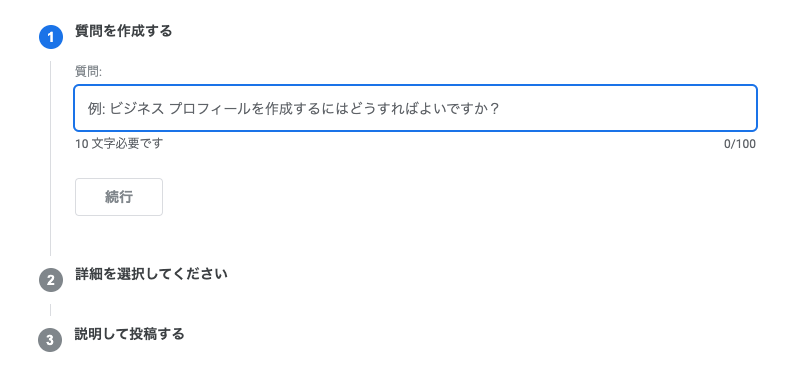
遷移した画面では、3ステップでヘルプ コミュニティに質問するためのチュートリアルが開始されます。今回は「Googleビジネスプロフィールの運用方法が分かりません」と記載しています。
質問内容の詳細を入力
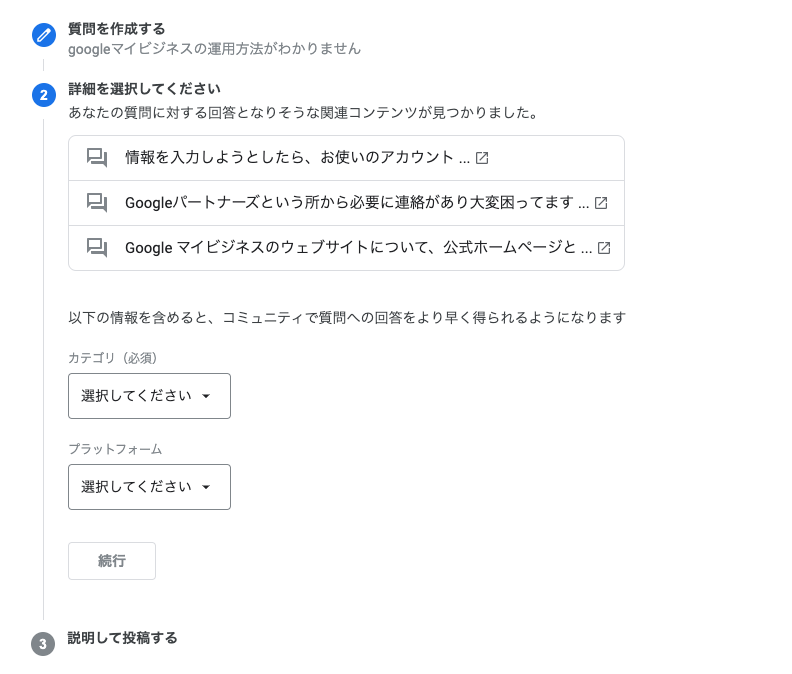
先ほどの画面で「続行」を選択すると、質問内容の詳細を入力する画面へと遷移します。質問内容に対する回答となるコンテンツが上位に表示されますが、当てはまらない場合は「カテゴリ」や「プラットフォーム」といった詳細情報を入力していきます。
詳細を文章化する
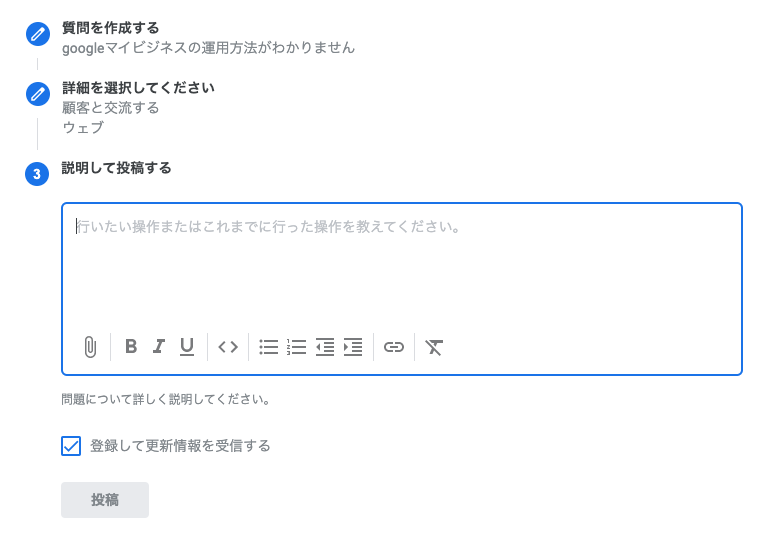
3つ目のステップでは、問題の詳細を文章化するためのボックスが表示されます。
質問内容が「Googleビジネスプロフィールの運用方法が分かりません」であれば、どういった運用の方法が分からないのかを詳細に書きましょう。
チェックボックスにチェックを入れた後に「投稿」を選択して完了です。後は回答者からの返信を待ちます。
お問い合わせを活用する
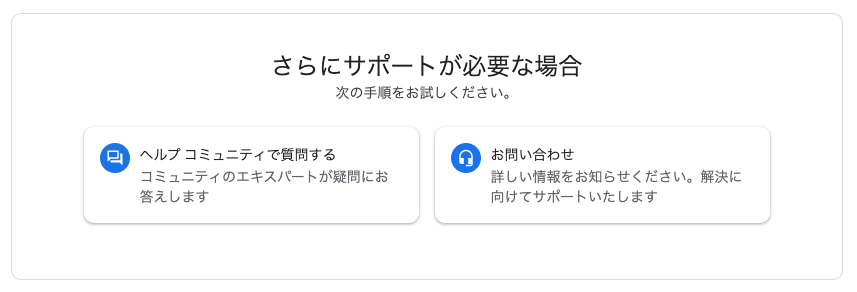
ヘルプ コミュニティで質問内容を検索したり、問い合わせたりしても解決しない場合は、ヘルプセンターのホーム画面最下部にある「お問い合わせ」を選択しましょう。
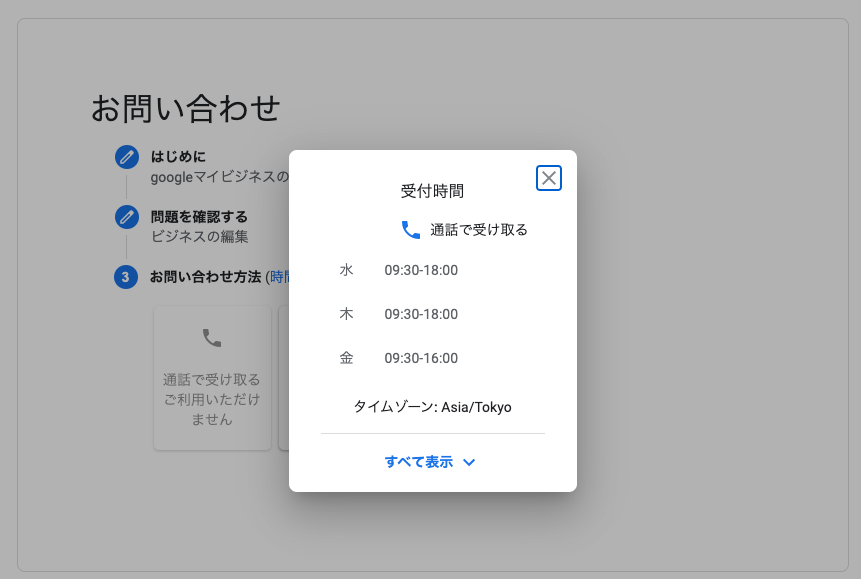
お問い合わせを選択すると、ヘルプ コミュニティに質問を投稿する時と似たようなチュートリアル画面に遷移します。ヘルプ コミュニティでの投稿と異なる点は、3つ目のステップで「問い合わせ方法」を選択できる点です。画像のように、平日以外は電話での問い合わせができないため、通話での対応を希望する方は平日の対応時間内に問い合わせてください。
なお、Googleビジネスプロフィールのサポートチームへの問い合わせは、Googleビジネスプロフィールのダッシュボード画面からも可能です。
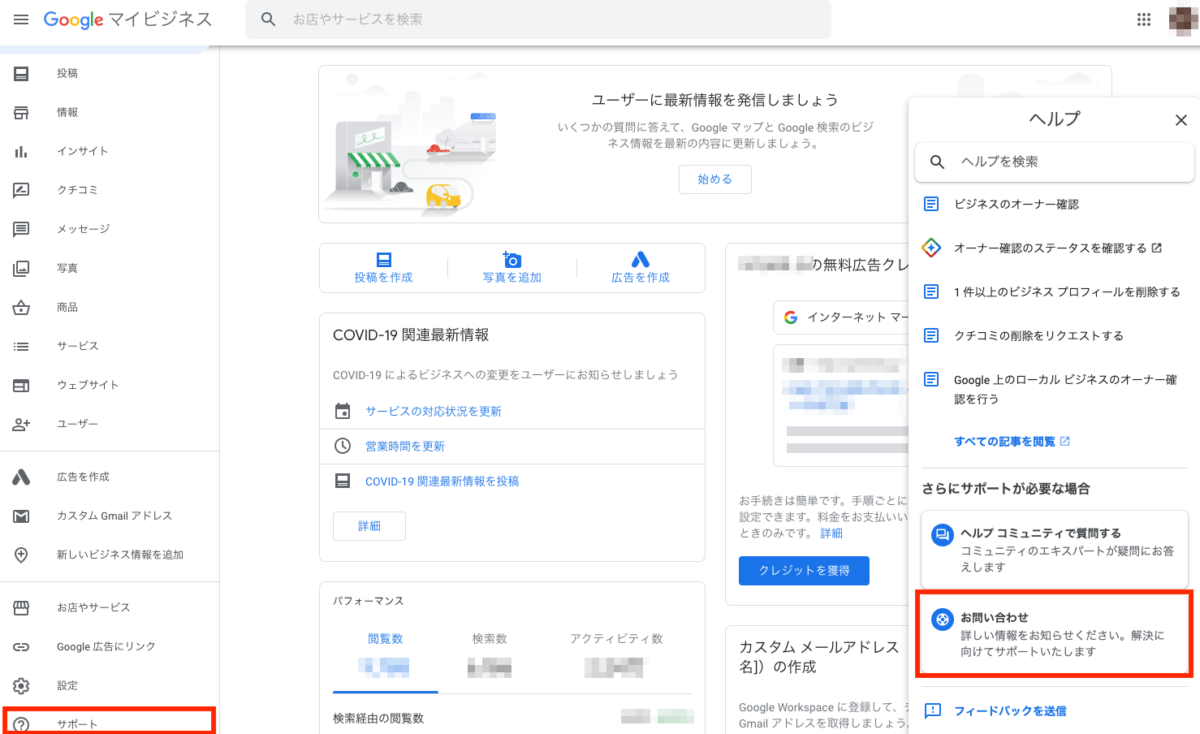
サイドメニューの「サポート」を選択した後、ポップアップ表示される「ヘルプ」内の「お問い合わせ」を選択しましょう。
まとめ
Googleビジネスプロフィールの登録・運用で困ったことがあった場合は、以下の手順で解決を試みることで1分でも早い問題の解決が可能となります。
- ヘルプセンターの回答(選択式)を利用する
- ヘルプ コミュニティに投稿する(閲覧する)
- Googleビジネスプロフィールのサポートチームに問い合わせる
迷った時に真っ先に思いつくのが「サポートチームへの問い合わせ」ですが、サポートチームで対応する人材も有限であることを考慮すると、1分でも早い解決のために参考にしたいのは「ヘルプセンター」と「ヘルプ コミュニティの回答」です。サポートチームへの問い合わせは最終手段として想定しておくと良いでしょう。
- 店舗集客のDXを加速するMEO対策ツール「MEO Dash! byGMO」
-

あらゆる集客施策をより早く、低コストで実施でき、複数拠点も一括管理!
- 国内取引実績No.1
- 上位表示率No.1
- 顧客満足度98%以上
を誇るMEO対策ツール「MEO Dash! byGMO」とは? 以下のボタンをクリックし、資料を無料ダウンロードしてください!

 ツイート
ツイート シェア
シェア